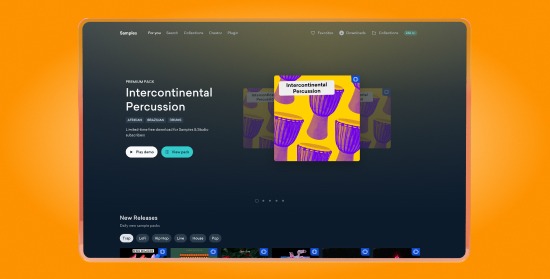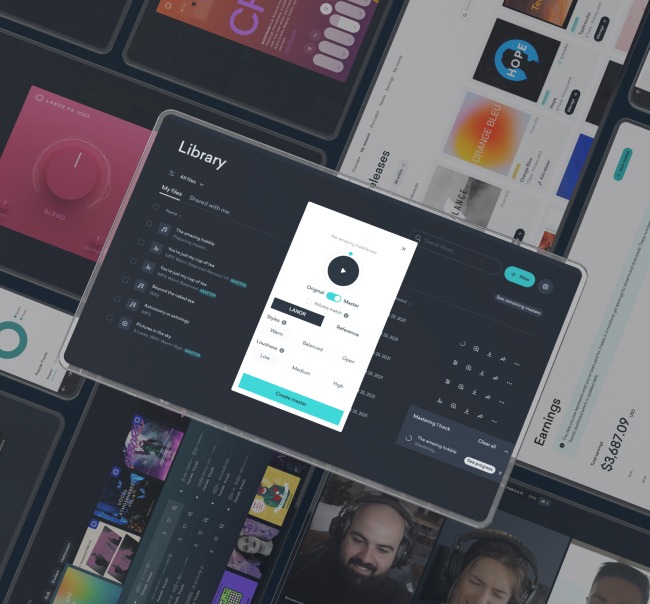最高の無料AIステムスプリッターとボーカルリムーバー9選
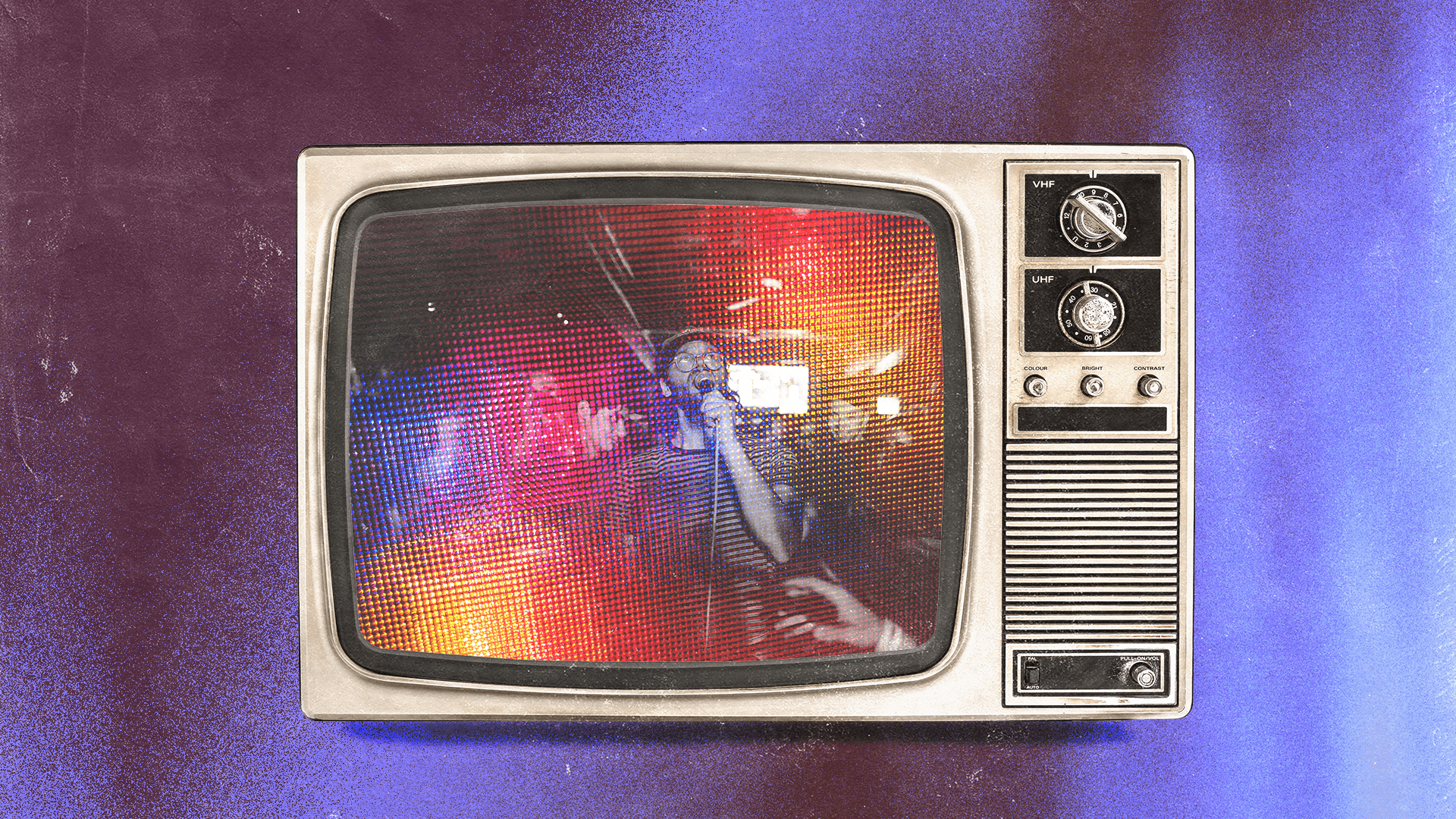
AIステムスプリッターやボーカルリムーバーは、創造的なツールとして多くの可能性を提供しています。
しかし、選択肢は数多くありますので、無料のものも多く、試してみることはそれほどリスクはありません。
少し絞り込むために、いくつかのAIステムスプリッターやボーカルリムーバーを試してみました。特に無料のバージョンや制限付きバージョンに焦点を当てています(テーブルの注意欄に記載)。
これらのツールが初めての方のための背景から始めます。しかし、リストに直接移動したい場合は、以下のボタンや目次をご利用ください。
AIステムスプリッターとボーカルリムーバーとは何ですか?
AIステムスプリッター(またはステムセパレーター)は、全体的にミックスされた曲のファイルを、各楽器レイヤーごとの個別の音声ファイルに分割できるソフトウェアツールです。 これらのレイヤーは**ステム**と呼ばれます。 ボーカルリムーバーはボーカルを分離するために特化しており、他のステムスプリッターは、ベース、ドラム、および「その他の楽器」といった複数のステムに分離することができます。
ステムスプリッターの最も一般的な用途は、リミックス、マッシュアップ、DJ編集、カラオケのインストゥルメンタル作成です。
これらのツールは、特定の音の周波数特性を認識し自動的に分離するための機械学習アルゴリズムを使用します(したがって「AI」です)。
多くのAIステムスプリッターやボーカルリムーバーは、同じオープンソースのアルゴリズムを使用していますが、異なるラッパーで提供されています。
2つの主要なオープンソースステム分離アルゴリズムは、ディーザーのオーディオ研究チームによって開発された*Spleeter*と、パリのMetaのAI研究部門によって開発された*Demucs*です。
同じアルゴリズムを使用していても、使用感や機能に違いがあるため、複数のオプションを比較しました。
言葉にすれば、始めましょう!
5つの最高の無料AIステム分割機とボーカルリムーバー
1. Ultimate Vocal Remover 5
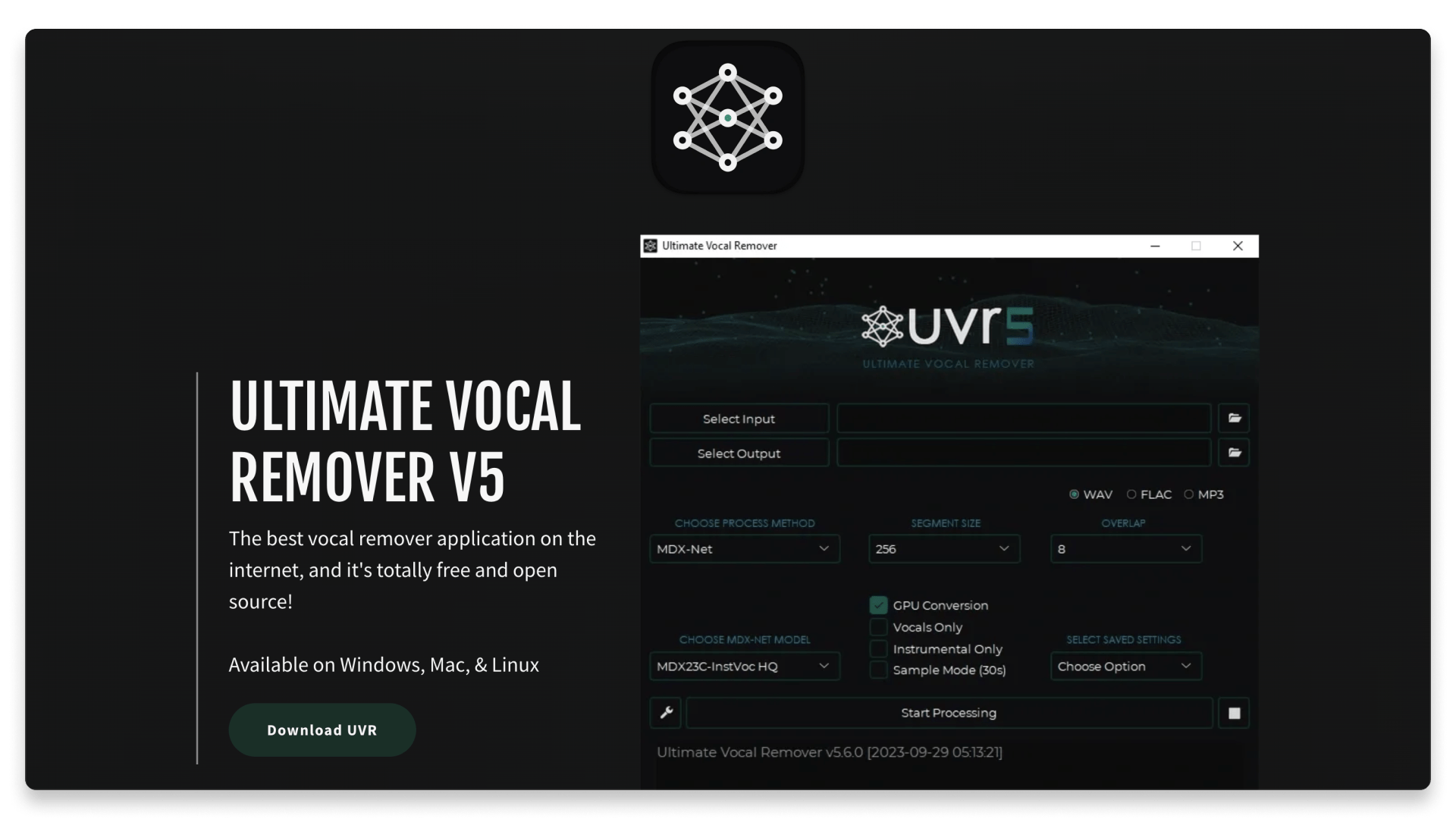
Ultimate Vocal Remover 5の概要
| 種類: | スタンドアロン |
| オペレーティングシステム: | macOS、Windows、Linux |
| 制限事項: | なし |
オーディオセパレーション技術に熟知している方にとって、UVR5は必須のAIステム分割機と人声リムーバーとして知られており、それも完全に無料です。
アルゴリズムを選択するだけでなく、「アンサンブル」モードを使用して複数のアルゴリズムを同時に使用することもでき、各アルゴリズムの持つ楽器ごとの利点を得ることができます。
Demucs v4モデルに設定し、6分の曲を4つのステム(ボーカル、ベース、ドラム、および「その他」)に分割するのに約6分かかりました。
全体的に品質は高かったですが、すべてのアルゴリズムとすべての楽器のレイヤーをテストしませんでした。 使用目的と設定によって結果は異なる場合があります。
また、テスト曲のボーカルを削除することで、楽器だけの版を作ってもらいました。 楽器の品質は優れていました。
最初はパラメーターが少し複雑で初心者には難しく見えるかもしれませんが、これらのようなガイドもあるので学ぶのは簡単です。
アプリケーションとしての使いやすさは抜群で、ボーカルの除去や楽器の分離を行いたい人には間違いなくお勧めのアプリです。
2. Gaudio Studio
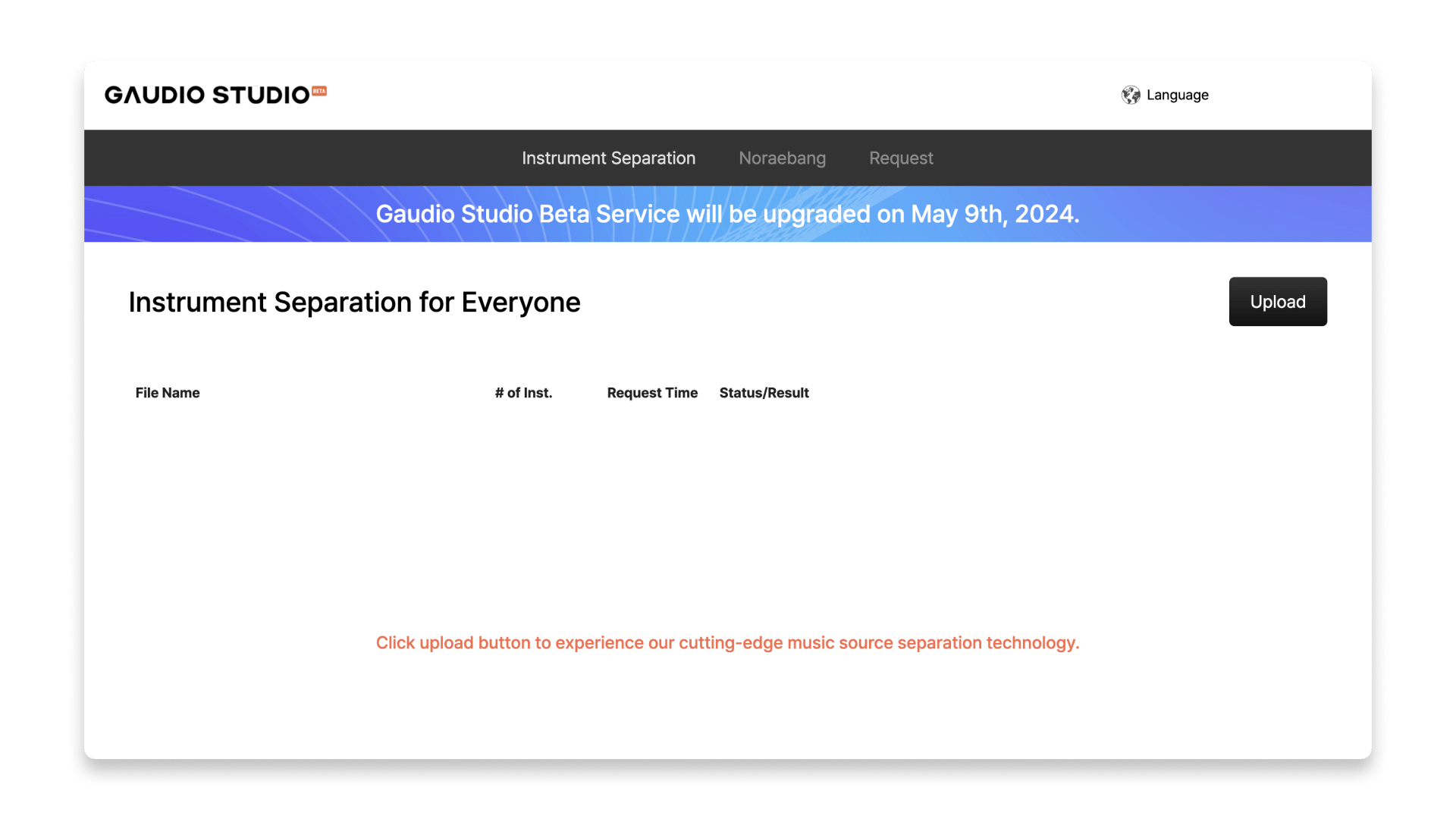
Gaudio Studioの概要
| 種類: | ブラウザー上で動作する |
| オペレーティングシステム: | 最新のブラウザーが動作するシステム |
| 制限: | 20分間のクレジット付きの無料トライアル |
ブラウザー上で動作するAIステム分割器は、コンピューター上のプロセッサーではなく専用プロセッサーで動作するため、より良い結果が得られることがあります。 このカテゴリーではGaudio Studioがお勧めです。
このサービスは以前は完全に無料で(それがリストに追加した理由でした)、現在は階層型の価格体系と無料トライアルを提供しています。
この無料トライアルは20分のオーディオ時間に制限されていますが、私たちの意見ではチェックする価値があります。
Googleアカウントで登録すると、曲をアップロードし、分割したい楽器のレイヤーを選択し、曲をキューに提出することが非常に簡単になります。
私たちの6分間の試験曲をボーカル、ベース、ドラム、そして「その他」のステムに分割するのに約5分かかりました。
クオリティは非常に驚くべきものでしたーUVR5の試験に比べても、ステムの明瞭さはすぐれていました。
3. MVSEP
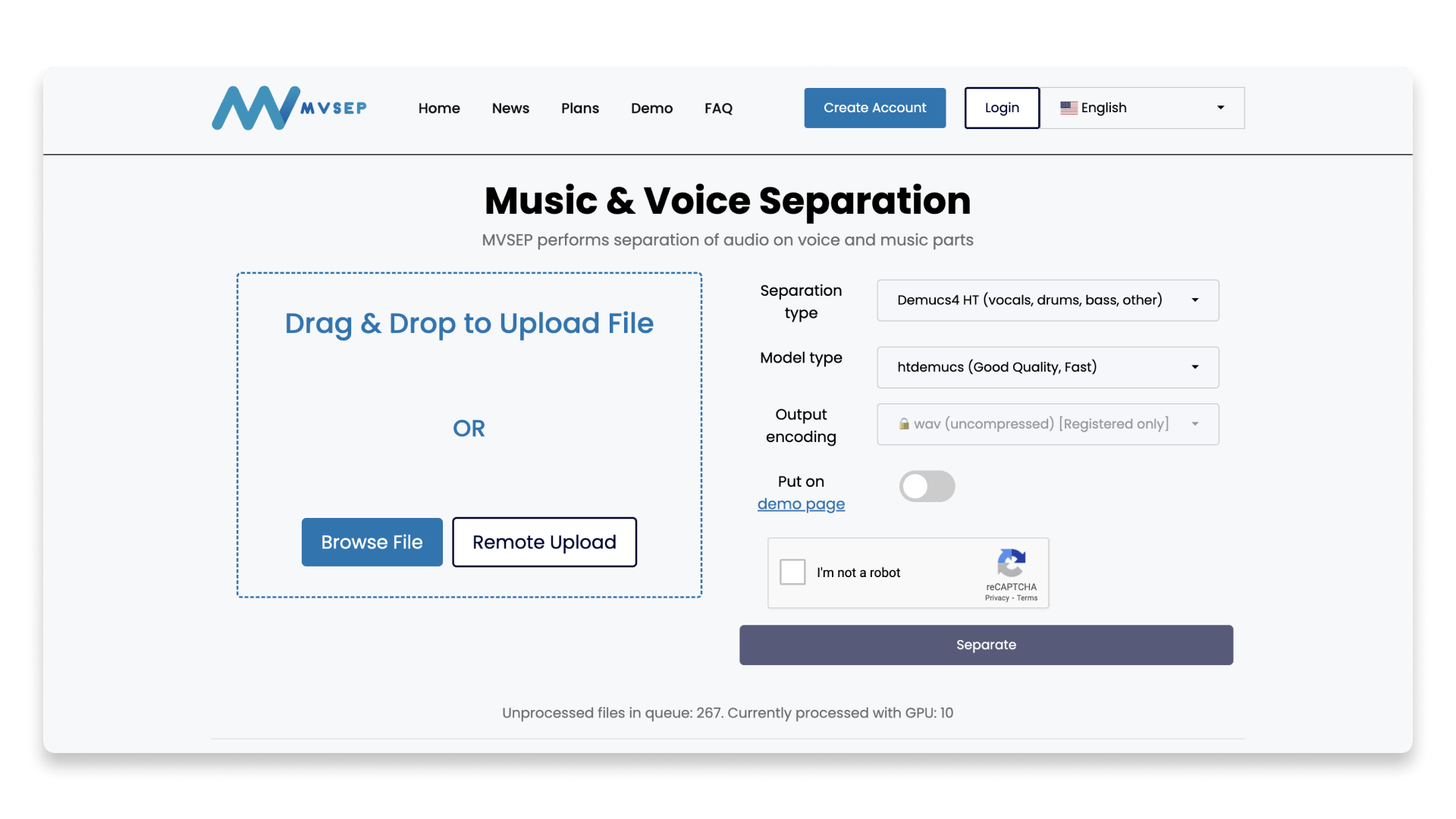
MVSEPの概要
| 種類: | ブラウザーベース |
| オペレーティングシステム: | アップデートされたブラウザを備えたどのシステムでも |
| 制限事項: | ファイル形式/サイズ/長さなどは定期購読によって異なります |
このステムスプリッターは、スタンドアロンではなく、ブラウザーベースのUVR5のようなものです。
さまざまなモデル、品質レベル、出力形式から選択できます。
ただし、利用できる設定やその他の利点の数は、選択したサービスレベルによって異なります。
私たちはテスト用に無料アカウントに登録し、6分間のテストソングをボーカル、ベース、ドラム、および「その他」のステムに分けました。
私たちはDemucs v4モデルを使用して、UVR5から品質に違いがあるかどうかを確認しました。 約5分かかり、私たちの耳では、品質の違いは目に見えませんでした。
UVR5は無料なのに対して、MVSEPを利用するメリットは確かではありませんが、独自の比較検証を行って、確認することができます。
実際、MVSEPサイトの主な利点は、ツール自体ではなく、そのドキュメントとリソースかもしれません。
サイトでは、さまざまなオーディオ分離アルゴリズムの品質比較の表や、さまざまな分離タイプのテスト結果の<alem>b ctype=”x-html-a” id=”gid_1″ xhtml:href=”https://mvsep.com/en/demo” xhtml:target=”_blank” xhtml:rel=”noopener nofollow”>大規模なデータベース</alem>を見つけることができます。
4. StemRoller
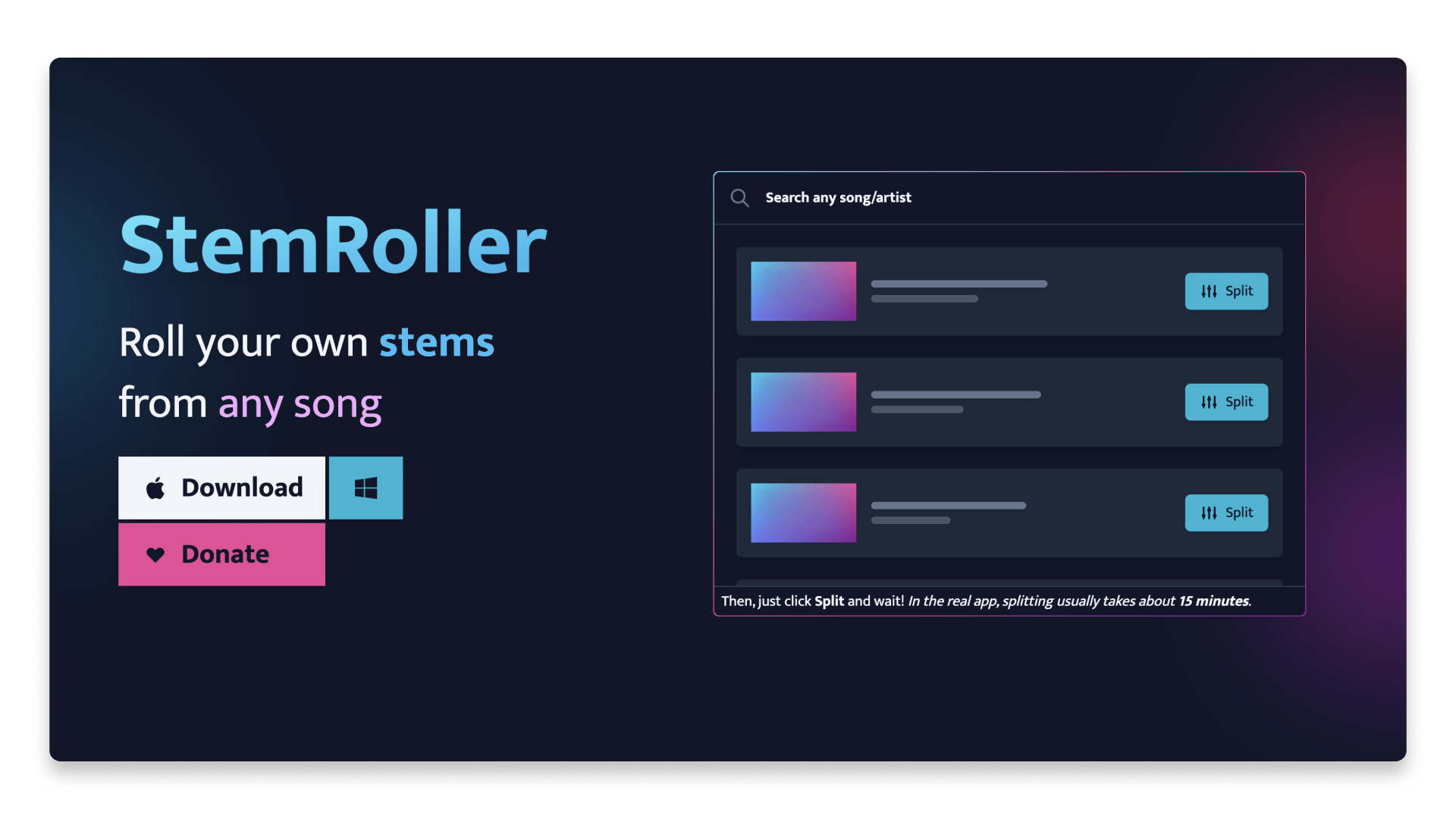
StemRollerの概要
| 種類: | スタンドアロン |
| オペレーティングシステム: | macOS、Windows |
| 制限: | なし |
StemRollerはDemucs v4を使用した無料のAIステム分離とボーカルリムーバーです。
コンピューター上で単独で動作しますが、UVR5とは異なり、異なるアルゴリズムやその他の設定を使用することはできません。 機能セットははるかに少なく、比較に耐えません。
ただし、多くの設定から選択することによって少し混乱するタイプの人は、これを試す価値があるかもしれません。
ファイルをそのウィンドウにドラッグするだけで、すぐに処理が開始されます。
結果は、UVR5でのDemucs v4の実行とほぼ同じ品質でした。
通常の4つのステムに加えて、すべてのボーカルの痕跡を欠いた良い音のフルインストゥルメンタルトラックを自動的に提供しました。
開発者によれば、多くの処理能力を要求し、結果を出すのに最大15分かかる場合がありますが、私たちのM2 MacBook Airでは数分しかかかりませんでした。
おそらく、あなたのマシンによって経験が異なるでしょう。
5. Spleeter for Max
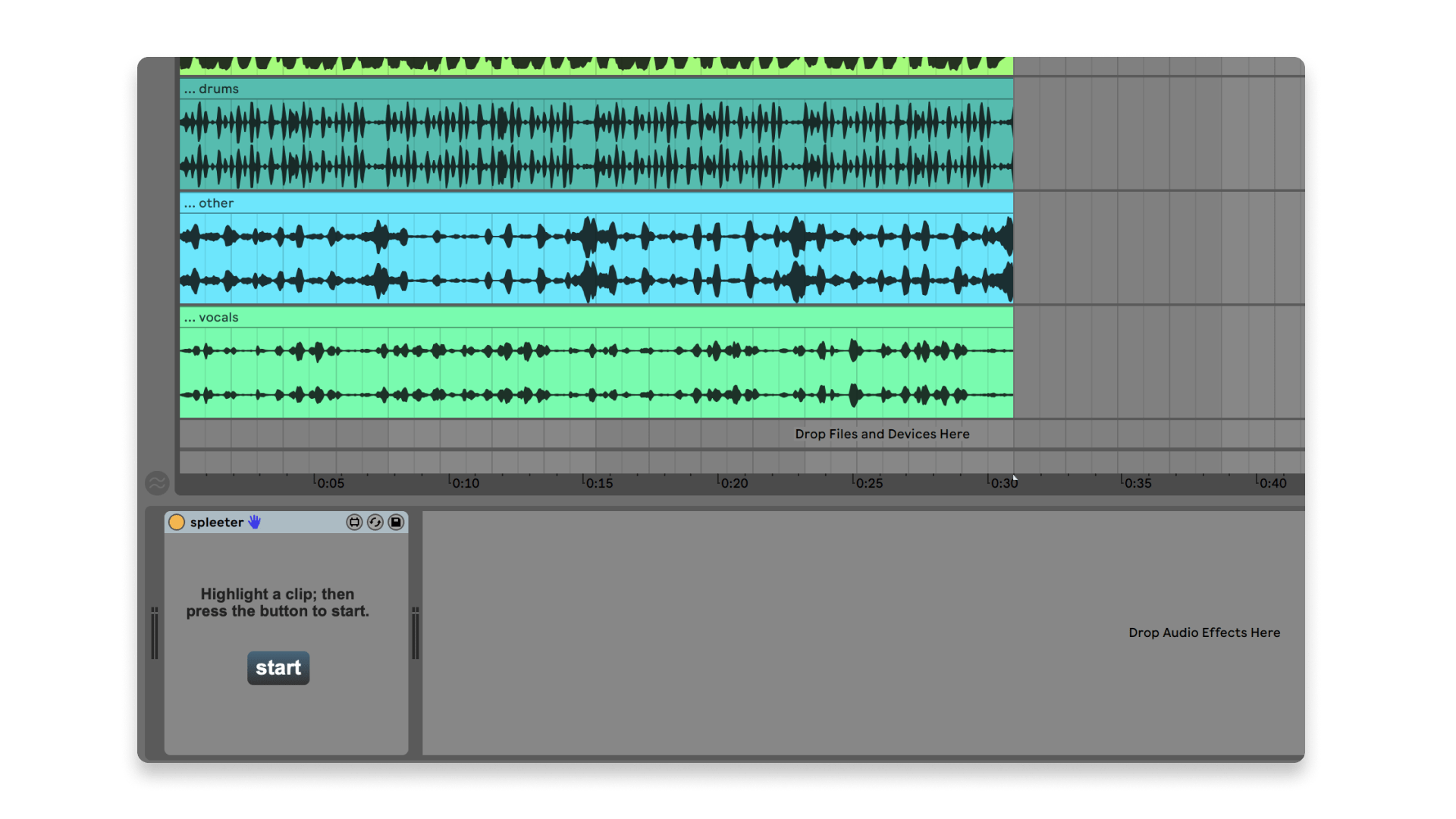
Spleeter for Maxの概要
| 種類: | プラグイン |
| オペレーティングシステム: | macOS (Intel), Windows |
| 制限: | なし |
Max for Liveのユーザーの皆さんへ、素晴らしいニュースがあります。Ableton LiveでAIステムスプリッターとして使用できるSpleeterベースのデバイスが作成されました。Ableton Liveに搭載されています。
ただし、設定プロセスは、コマンドラインのインストールに慣れていない方には少し難しいかもしれません。 macOSではターミナル、WindowsではCMDを使用する必要があります。
もう1つの注意点は、SpleeterアルゴリズムをローカルでM1/M2/M3 Macで実行できないため、このデバイスも実行できないことです。
それでも、私たちはIntelプロセッサを搭載した古いMacBook Proでテストしました。 使いやすく、他のDemucsベースのスプリッターよりもステムの提供が速かったとわかりました。
UVR5やGaudioほどの品質ではありませんが、Ableton Liveにこれを直接使用できる利便性は、一部のユーザーにとって有益なものとなるかもしれません。
ですから、インストール手順を参照するのに構わないし、互換性のあるマシンをお持ちであれば、これは便利なオプションになるかもしれません。
もしくは、$20ほど費やして、Demucs v4で作成されたこれらのMax for Liveステムスプリッターを購入することもできます。
6. Vocal Remover
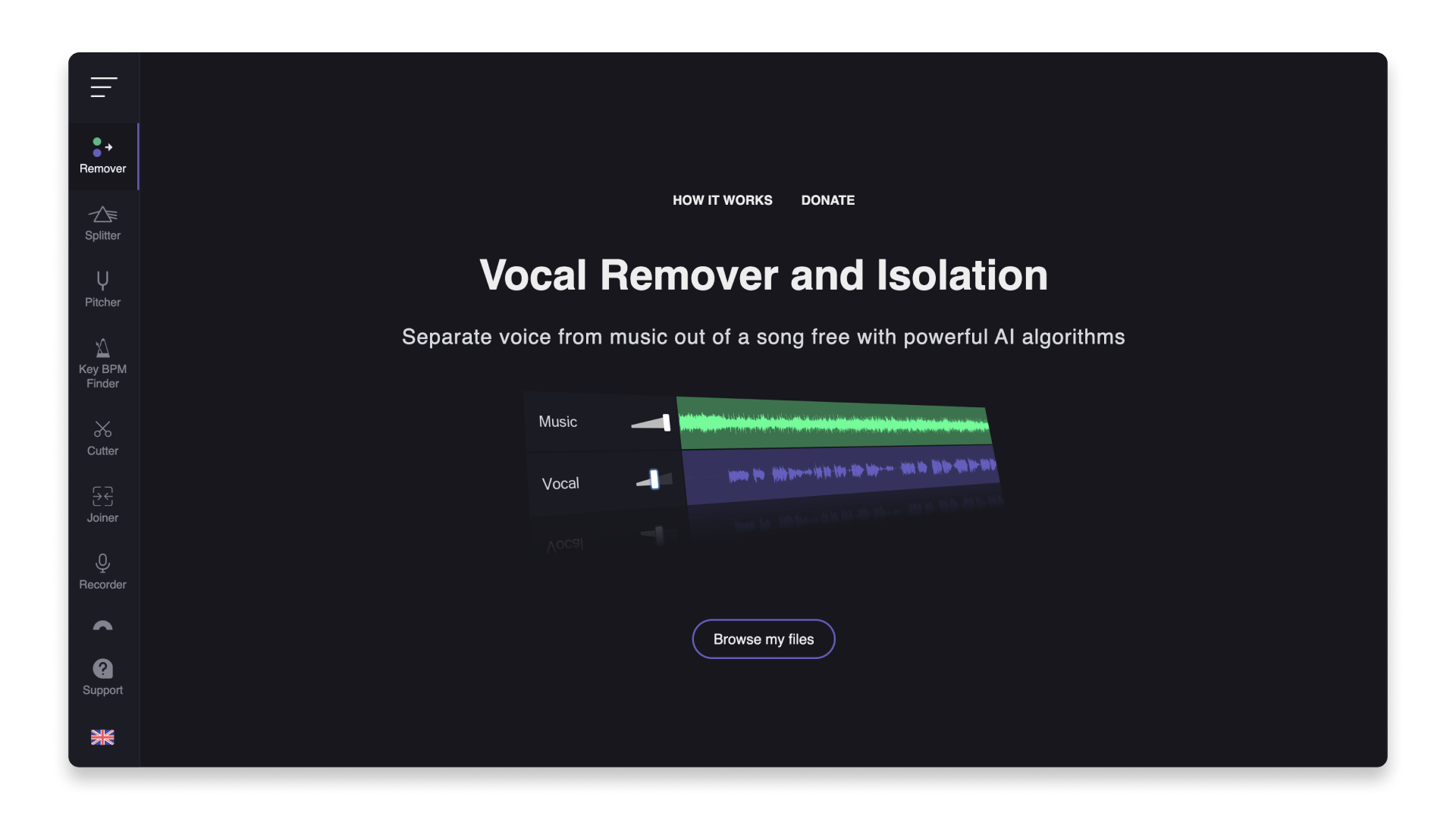
Vocal Removerの概要
| 種類: | ブラウザーベース |
| オペレーティング システム: | 最新のブラウザーを備えたどのシステムでも |
| 制限: | 待ち時間の指定なし |
名前から分かるように、このブラウザーベースのツールはAIボーカルリムーバーとして専門化されています。
使用は無料で、サイトには明示的な制限が記載されていないように見えます。
ただし、複数のテストを行ったり、フルステム分離サービスを試したりしようとすると、開発者のPatreonに登録するか、後で再試行するように指示されました。
これにより、Vocal Removerの無料版は、有料購読を選択しない限り、使用間の具体的な待ち時間が指定されています。
ボーカルリムーバーのテストは迅速に行われました。わずか数分でボーカルと楽器が得られました。
ただし、UVR5とGaudio Studioに比べて、ボーカルトラックには楽器からの音漏れがかなりありました。
7. Fadr Stems
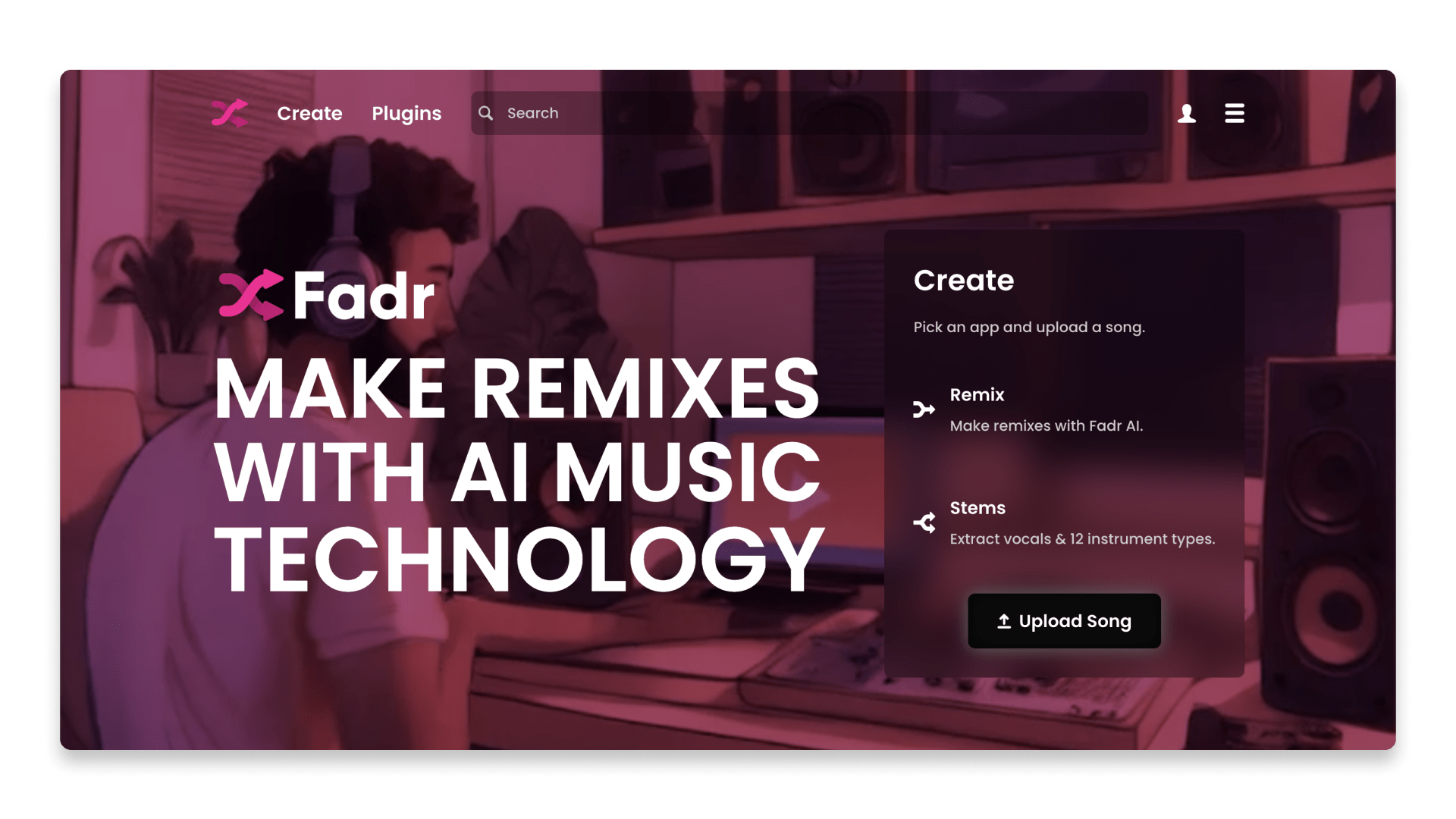
Fadr Stemsの概要
| 種類: | ブラウザー上で動作する |
| オペレーティング システム: | 最新のブラウザがインストールされたどんなシステムでも利用できます |
| 制限事項: | 分配は契約により異なります |
このサイトは、AIステムスプリッターと自動リミックスツールの両方を提供しています。
アカウントを作成し、無料プランを選択すると、Fadrは曲を4つのステムに分離し、MP3形式でダウンロードすることができます。
4つ以上のステムに分解したり、WAV形式でダウンロードしたり、他のいくつかの機能を利用する場合は、有料のサブスクリプションオプションに切り替える必要があります。
無料版では1ヶ月に分割できる曲の数に制限はありませんし、200MBの大きなファイルサイズ制限は無料と有料のオプションの両方に適用されるようです。
テスト曲は5分以内で処理されましたが、その結果は競合他社の中では最高品質ではありませんでした。
ブラウザーベースのスプリッターに関しては、私たちの意見では、Gaudio Studioが最高峰です。
8. OpenVINO Plugins for Audacity
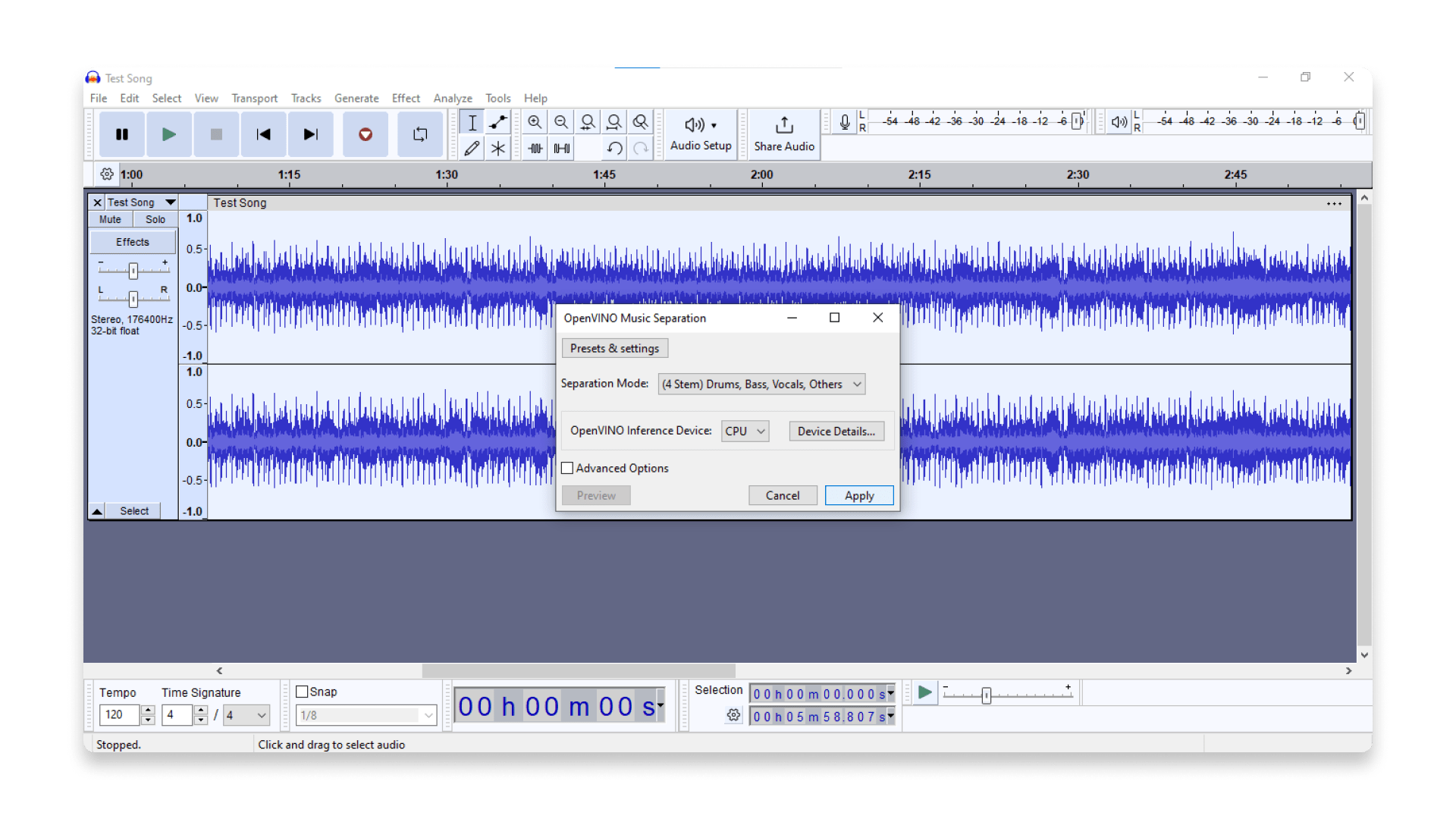
OpenVINOプラグインの概要
| 種類: | プラグイン |
| オペレーティングシステム: | Windows |
| 制限: | なし |
まだオーディオエディタの一択でない場合は、ぜひ Audacity を使ってみてください。
ただし、IntelのOpenVINO AIツールキットを使用して設計されたAIステムスプリッタープラグインをホストできることをご存知でないかもしれません。
オープンソースのモデルの中の 1 つでこの機能が構築されているかどうかは不明ですが、どのようにパフォーマンスが向上するかを知りたかったです。
このプラグインは Windows 専用なため、Windows ラップトップでテストしました。 インストールは他のプラグインと同じくらい簡単ではありませんが、複雑すぎることもありません。
GitHub ページのこれらの手順に従って設定すると、プラグインは非常に使いやすくなります。
約 10 分ほどで、このプラグインはボーカル、ベース、ドラム、および「その他」のステムを生成し、それぞれが別のトラックとしてタイムラインに自動的に配置されました。
私たちの耳にとって、音質は見事でしたが、 UVR5やGaudio Studioよりも優れたものではありませんでした。 ただし、Audacityで頻繁に作業を行い、そのワークフローが好きなら、これは素晴らしい選択肢になるかもしれません。
9. あなたが既に持っているステムスプリッター
AIステムスプリッターやボーカルリムーバーは、あなたが考えているよりも長い間存在しています。
そのため、既に所有している音楽ソフトウェアにステムスプリット機能がある場合があります。
iZotope RXには「Music Rebalance」という機能があり、Producer Edition以上の<b>FL Studio</b>にはステム分離機能があります。
2024年、AppleはLogic Pro 11にいくつかのAIベースの機能を導入しました、その中にはステムスプリッターも含まれています。
それはまた、Serato DJ、rekordbox、そしてVirtualDJのようなDJソフトウェアにも搭載されています。
ただし、DJソフトウェアのステム分離は通常リアルタイムのみで、分離されたステムをダウンロードして他の用途に使用することはできません。
どのAIステムスプリッターが実際に最も優れているのでしょうか?
単体運用のアプリケーションに関しては、Ultimate Vocal Remover 5 が最も総合的なツールだと考えています。
ブラウザーベースのステムスプリッターに関しては、Gaudio Studio が最もおすすめです。
分離におけるクオリティは異なるため、念頭に置いておいてください。 楽器や取り込まれる音によってもさらに変動があり得ます。
音楽のジャンルや楽曲の品質も大きな要素です。
そのため“最も優れている”というのは場合によって異なり、非常に主観的なことです。
無料のオプションがたくさんあるため、いくつかのオプションを試してみたり組み合わせたりすることができます。
ご自身の状況での結果(重要な楽器レイヤーやあなたにとって最も重要なものなど)によって選びましょう。
機器関連のガイド、ヒント、チュートリアル、インスピレーションなどを毎週配信します。
LANDRのブログをチェックしましょう
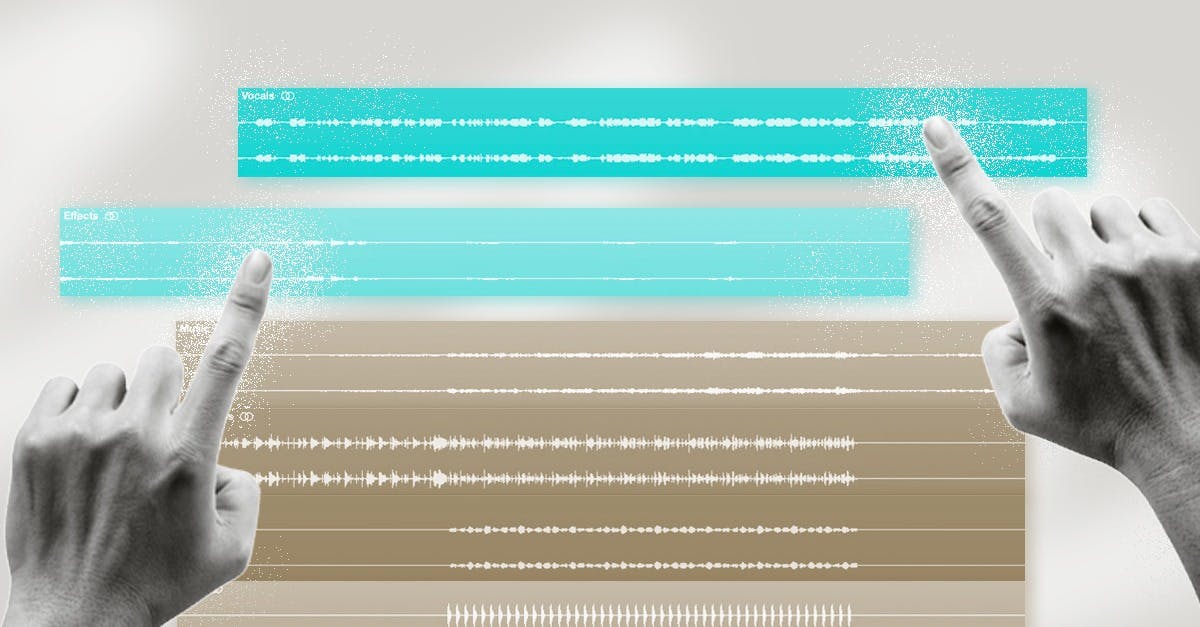
](https://blog-api.landr.com/wp-content/uploads/2020/01/How-to-Remix-a-Song_feature.png)